El icono de acceso directo en Windows tiene una pequeña flecha azul con un fondo cuadrado blanco en la esquina inferior izquierda del icono. La función de la flecha es mostrar que se trata de un acceso directo que le dirigirá a una aplicación o archivo específico.
La mayoría de los iconos de acceso directo están en la pantalla del escritorio. Puede que a algunas personas no les moleste la aparición del icono con la flecha. Pero para algunos otros, se sentirán molestos por la apariencia del icono de acceso directo con la flecha. Porque las flechas en el icono interfieren con la estética de la pantalla del escritorio.
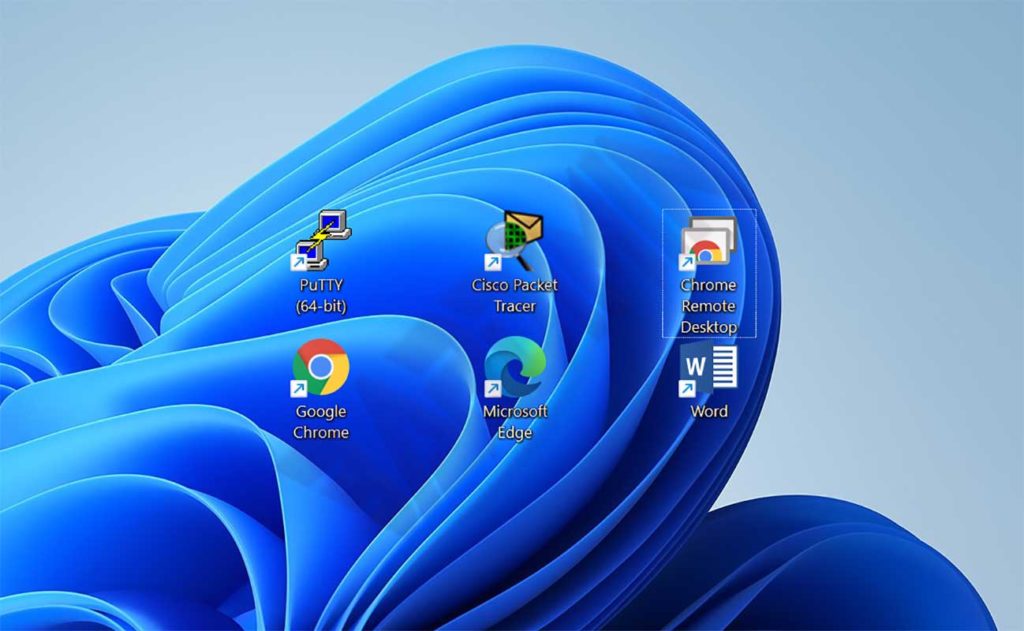
Windows no proporciona una opción integrada para eliminar estas flechas. Entonces, ¿cómo eliminar la flecha en el icono de acceso directo?
En este artículo, Bardimin compartirá con ustedes varias maneras de eliminar la flecha.
Eliminar flechas de acceso directo mediante el Registro
- Abra «Registry Editor». Puedes abrirlo pulsando la tecla del teclado ( Win + R ) y escribiendo a continuación «regedit. A continuación, haz clic en el botón «Aceptar» para abrirlo.
- En la ventana del Editor del Registro, vaya a «HKEY_CURRENT_USER > Software > Microsoft > Windows > CurrentVersion > Explorer. A continuación, cree una nueva clave haciendo clic con el botón derecho del ratón y seleccionando «New > Key.
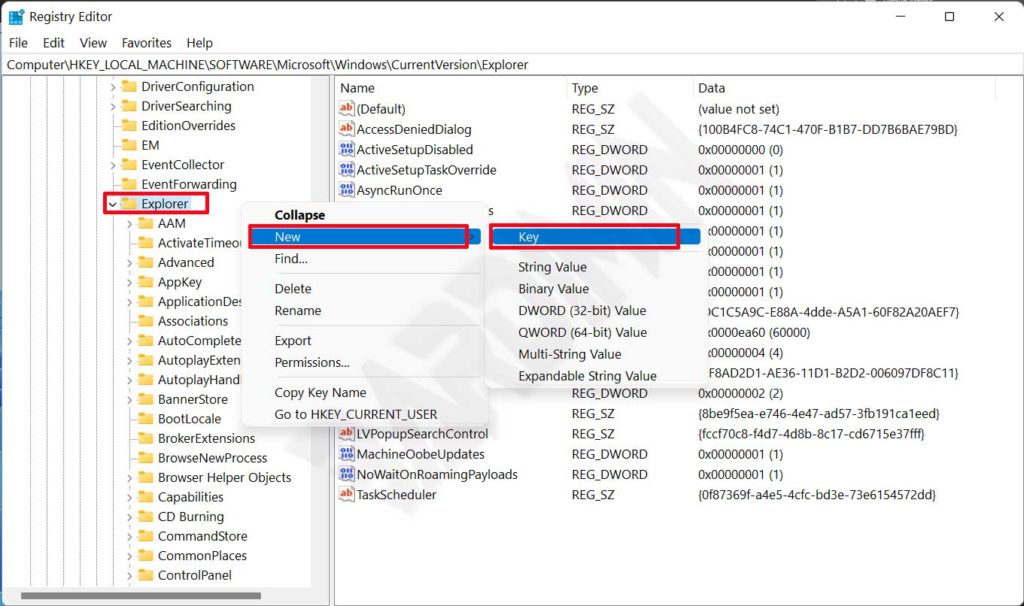
- Cambie el nombre de la nueva clave por «Shell Icons».
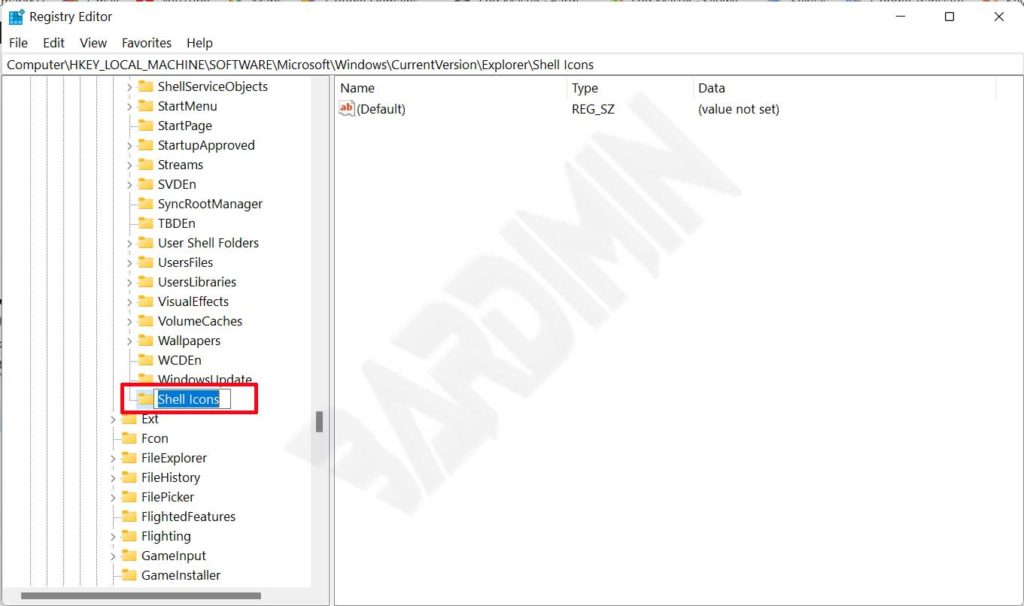
- A continuación, en el panel derecho, haga clic con el botón derecho y seleccione «New > String Value» para crear una nueva clave. Asigne a la clave el nombre «29».
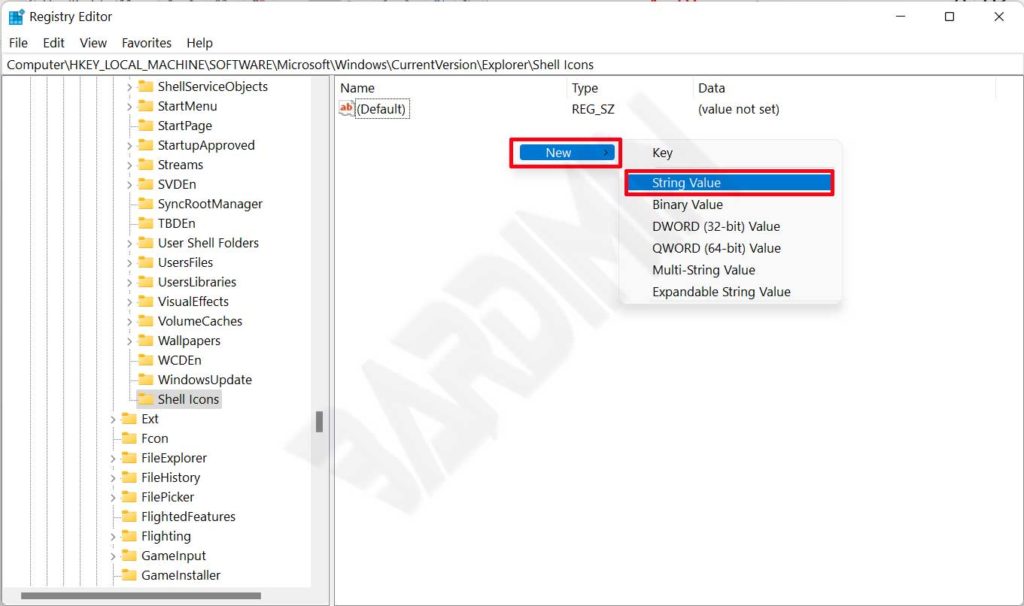
- Haga doble clic en «29» para cambiar el valor. En la nueva ventana que aparece en el campo «Value data», escriba «%windir%\System32\shell32.dll,- 50». A continuación, haz clic en el botón «Aceptar».
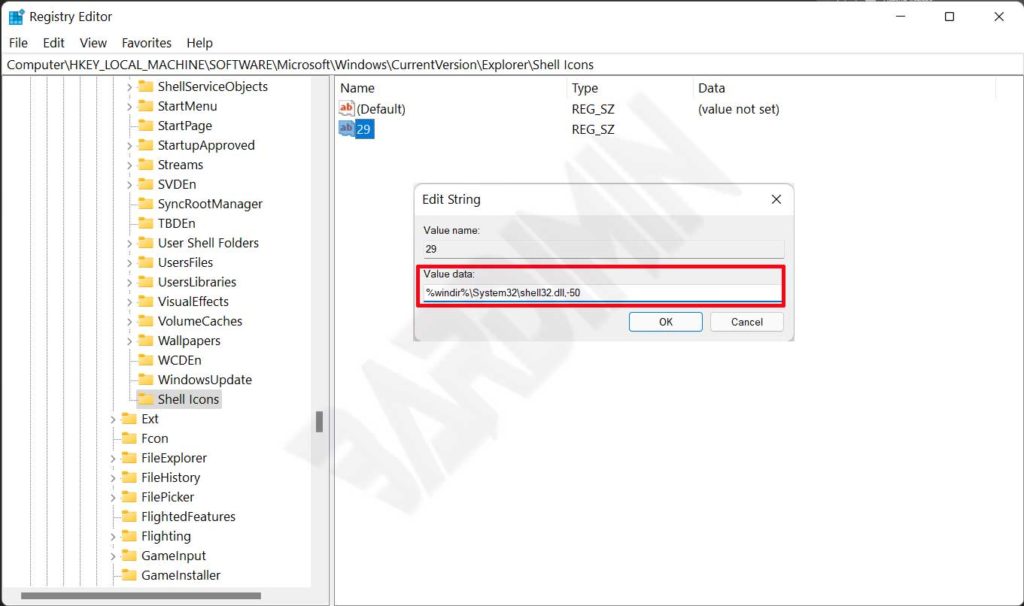
- Salga del Editor del Registro y reinicie su PC.
Eliminar la flecha de acceso directo mediante CMD
Una forma rápida de eliminar el icono de la flecha de acceso directo es a través de Símbolo del sistema (CMD). Abre CMD y ejecútalo como administrador. A continuación, copie el siguiente comando en la ventana CMD.
REG ADD "HKEY_LOCAL_MACHINE\SOFTWARE\Microsoft\Windows\CurrentVersion\Explorer\Shell Icons" /v 29 /t REG_SZ / d " " /f
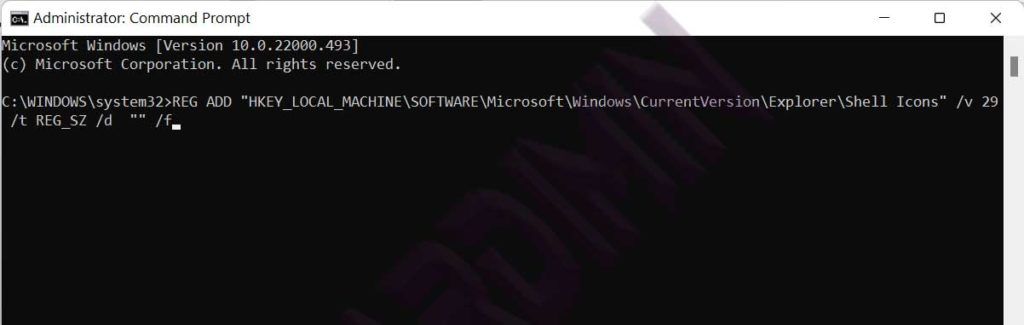
Después de ejecutar el comando, reinicie su PC para ver los resultados de los cambios.

